Aplikacja Netflix automatycznie wstrzymuje działanie po zminimalizowaniu lub zablokowaniu systemu. Aplikacja Filmy i TV na Windows 10 również miała taką funkcję, ale została usunięta. To była przydatna opcja, jednak niewiele aplikacji medialnych ją obsługuje. Odtwarzacz VLC jest jednym z niewielu wyjątków. Użytkownicy mają możliwość automatycznego wstrzymania wszystkiego, co odtwarzane jest w VLC po zminimalizowaniu aplikacji. Oto, jak to skonfigurować.

Zatrzymaj odtwarzacz VLC po zminimalizowaniu
Aby włączyć tę funkcję, otwórz odtwarzacz VLC i przejdź do sekcji Narzędzia > Preferencje. W oknie Preferencje wybierz zakładkę Interfejs. Poszukaj opcji „Wstrzymaj odtwarzanie po zminimalizowaniu” i włącz ją. Następnie kliknij przycisk Zapisz u dołu okna. Po dokonaniu zmian zamknij odtwarzacz VLC i uruchom go ponownie.
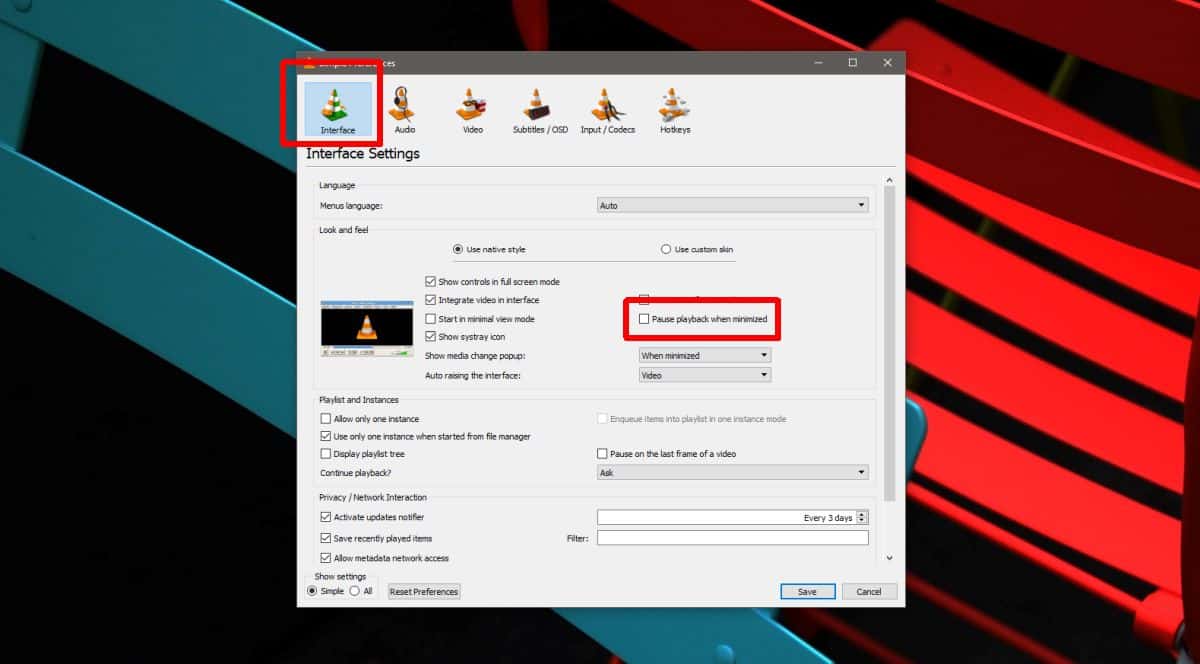
Chociaż ta funkcja jest bardzo przydatna i pozwala na szybkie wstrzymanie odtwarzania, gdy aplikacja jest zminimalizowana, warto zauważyć, że nie działa ona po zablokowaniu systemu. Po powrocie do odtwarzacza VLC, gdy aplikacja zostanie przywrócona na pierwszy plan, odtwarzanie wznowi się automatycznie. Jeśli wstrzymasz film, a następnie zminimalizujesz go, ta funkcja nie zostanie aktywowana. Gdy wrócisz do okna aplikacji, media nie rozpoczną automatycznie odtwarzania, jeśli zostały celowo wstrzymane.
Odtwarzacz VLC posiada tę funkcję od dłuższego czasu. Windows 10 niedawno dodał, a następnie usunął ją z aplikacji Filmy i telewizja, nie podając przyczyny tej zmiany. Dla wielu użytkowników było to zaskakujące, ponieważ funkcja ta była nadal użyteczna.
Interesujące jest, że na rynku brakuje aplikacji do automatycznego wstrzymywania odtwarzania multimediów po zablokowaniu ekranu. W przeszłości istniała aplikacja MonitorES, która oferowała taką funkcjonalność, ale przestała być rozwijana. Aplikację można pobrać z Github, jednak nie działa ona w systemie Windows 10. Nawet w fazie rozwoju, aplikacja współpracowała jedynie z wybranymi programami, takimi jak Windows Media Player, a VLC nie był na liście obsługiwanych aplikacji. W tej chwili luka pozostawiona przez MonitorES nie została wypełniona.
Jako alternatywę, możesz korzystać z dedykowanych klawiszy multimedialnych na klawiaturze, aby wstrzymać odtwarzanie. Jeśli używany odtwarzacz obsługuje te klawisze, powinieneś móc wstrzymać odtwarzanie nawet po zablokowaniu ekranu. Klawisze te zazwyczaj działają z większością popularnych odtwarzaczy multimedialnych, więc warto wyrobić sobie ten nawyk.
newsblog.pl
newsblog.pl
newsblog.pl
Maciej – redaktor, pasjonat technologii i samozwańczy pogromca błędów w systemie Windows. Zna Linuxa lepiej niż własną lodówkę, a kawa to jego główne źródło zasilania. Pisze, testuje, naprawia – i czasem nawet wyłącza i włącza ponownie. W wolnych chwilach udaje, że odpoczywa, ale i tak kończy z laptopem na kolanach.